Với tư cách là một chuyên gia công nghệ đã gắn bó nhiều năm với hệ sinh thái Android và từng là một người hâm mộ trung thành của các máy tính bảng Android, việc chuyển đổi sang iPad Air là một quyết định đầy bất ngờ đối với bản thân tôi. Triết lý “khu vườn có tường bao quanh” (walled-garden) của Apple trước đây luôn khiến tôi ngần ngại. Tuy nhiên, sau một thời gian trải nghiệm sâu rộng với iPad Air, tôi nhận ra rằng mình khó có thể quay trở lại với một chiếc máy tính bảng Android. Quyết định này không chỉ dựa trên sự thay đổi sở thích cá nhân mà còn xuất phát từ những lợi ích thực tế và vượt trội mà chiếc iPad Air 13 inch M2 này mang lại, đặc biệt trong việc tối ưu hóa quy trình làm việc và giải trí hàng ngày.
Tích Hợp Liền Mạch với Hệ Sinh Thái Apple
Mặc dù không phải là người ủng hộ tuyệt đối cách Apple giữ người dùng trong hệ sinh thái của họ, nhưng không thể phủ nhận rằng chính điều này lại giúp việc sử dụng tất cả các sản phẩm của hãng trở nên dễ dàng hơn bao giờ hết. Với một chiếc iPhone là điện thoại công việc và MacBook Air cho những chuyến đi (dù máy tính xách tay Windows vẫn là thiết bị chính của tôi), việc mua một chiếc iPad để thay thế máy tính bảng Android cũ kỹ trở nên hoàn toàn hợp lý.
Một trong những tính năng tôi đặc biệt yêu thích là khả năng đồng bộ trạng thái Không Làm Phiền (Do Not Disturb) trên tất cả các thiết bị. Hơn nữa, AirDrop giúp việc truyền các tệp tin lớn giữa iPhone, MacBook và iPad trở nên nhanh chóng và thuận tiện chưa từng thấy. Đặc biệt, với thói quen làm việc trên ba màn hình và việc MacBook Air của tôi chỉ hỗ trợ một màn hình ngoài, tính năng Sidecar đã biến chiếc iPad Air M2 13 inch của tôi thành một màn hình thứ ba đắc lực, mở rộng không gian làm việc một cách hiệu quả.
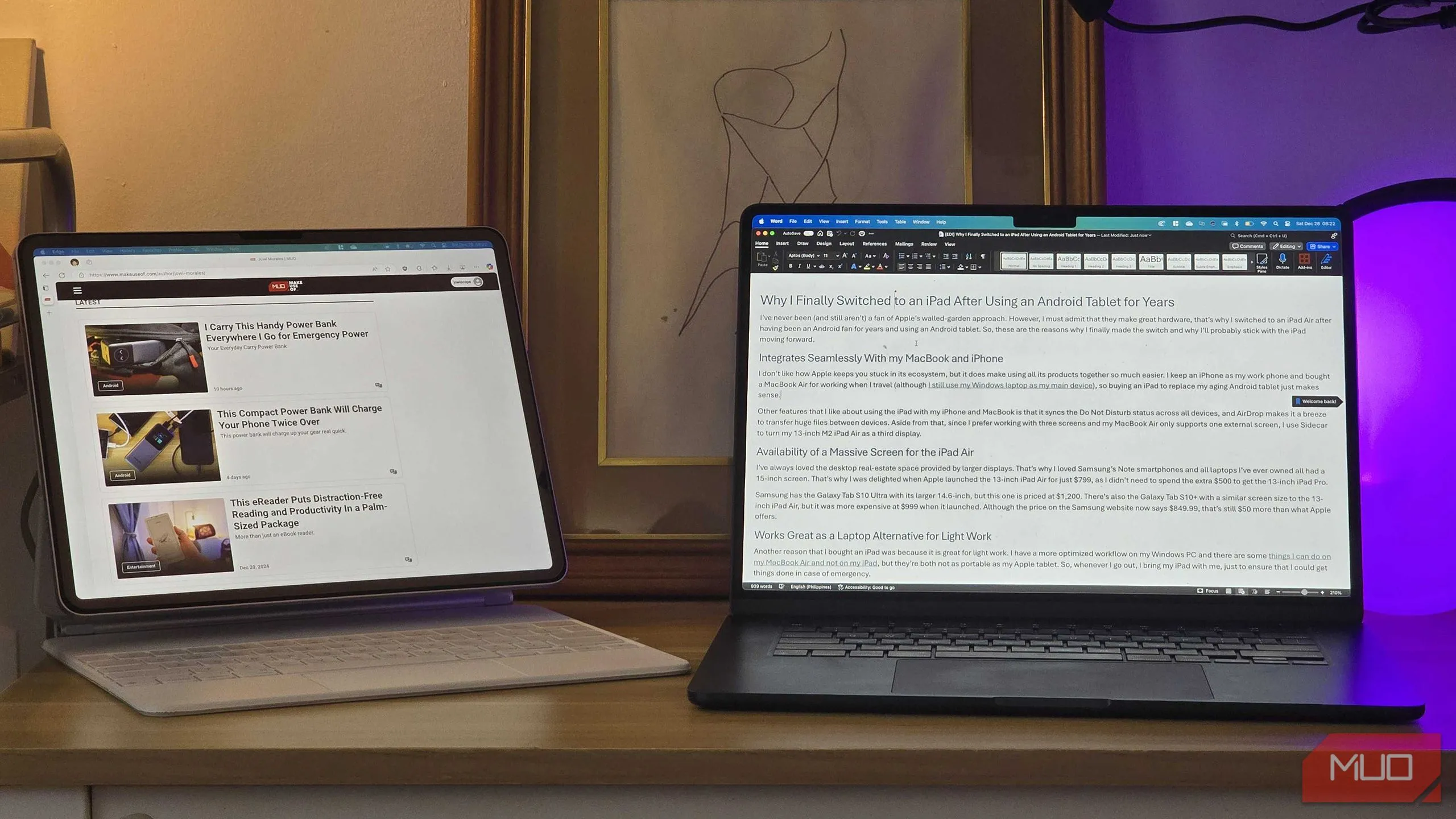 iPad Air kết nối Sidecar làm màn hình phụ cho MacBook Air giúp tăng không gian làm việc
iPad Air kết nối Sidecar làm màn hình phụ cho MacBook Air giúp tăng không gian làm việc
Màn Hình Lớn 13 Inch Mang Lại Không Gian Làm Việc Hiệu Quả
Tôi luôn yêu thích không gian làm việc rộng rãi mà các màn hình lớn mang lại. Đó là lý do tôi từng rất mê các dòng điện thoại Samsung Note và tất cả các laptop tôi sở hữu đều có màn hình 15 inch. Vì vậy, tôi đã vô cùng phấn khích khi Apple ra mắt iPad Air 13 inch với mức giá chỉ từ 799 USD, giúp tôi không cần phải chi thêm 500 USD để sở hữu iPad Pro 13 inch cùng kích thước.
Samsung cũng có Galaxy Tab S10 Ultra với màn hình lớn hơn 14.6 inch, nhưng mức giá lên tới 1.200 USD. Galaxy Tab S10+ có kích thước màn hình tương tự iPad Air 13 inch, nhưng khi ra mắt giá của nó là 999 USD. Mặc dù giá trên trang web của Samsung hiện nay là 849.99 USD, nhưng vẫn cao hơn 50 USD so với những gì Apple cung cấp.
Tôi vẫn cảm thấy màn hình 13 inch có đôi chút chật chội nếu phải làm việc cả ngày. Tuy nhiên, nó mang lại sự cân bằng hoàn hảo giữa kích thước màn hình và tính di động, đặc biệt khi tôi luôn mang theo bên mình mỗi khi ra khỏi nhà. Đây cũng là một màn hình tuyệt vời để thưởng thức phim ảnh trong những chuyến bay dài.
 Màn hình lớn 13 inch của iPad Air nổi bật khi đặt cạnh iPhone 14 Pro Max
Màn hình lớn 13 inch của iPad Air nổi bật khi đặt cạnh iPhone 14 Pro Max
Giải Pháp Thay Thế Laptop Tuyệt Vời cho Công Việc Nhẹ
Một lý do khác khiến tôi quyết định mua iPad là khả năng tuyệt vời của nó trong việc xử lý các công việc nhẹ. Quy trình làm việc của tôi được tối ưu hóa hơn trên PC chạy Windows, và có những điều tôi có thể làm trên MacBook Air mà không thể thực hiện trên iPad. Tuy nhiên, cả hai thiết bị đó đều không di động bằng máy tính bảng của Apple. Vì vậy, bất cứ khi nào ra ngoài, tôi đều mang theo iPad để đảm bảo có thể hoàn thành công việc trong trường hợp khẩn cấp.
Chẳng hạn, có lần vợ tôi bị trầy xước bởi một chiếc đinh gỉ và chúng tôi phải đến bệnh viện. Trong lúc chờ kết quả xét nghiệm và chụp X-quang tại khoa cấp cứu, tôi đã có thể tranh thủ làm việc và hoàn thành một bài báo ngay trên iPad của mình.
Ngoài việc viết lách, iPad cũng rất hữu ích cho các nhiếp ảnh gia chuyên nghiệp. Tôi sử dụng nó để chỉnh sửa ảnh khi đang di chuyển, và khi cần thiết lập một studio, tôi dùng iPad làm màn hình không dây. Điều này cho phép tôi và khách hàng của mình xem hình ảnh vừa chụp trên một màn hình lớn hơn, thay vì chỉ dựa vào màn hình nhỏ của máy ảnh.
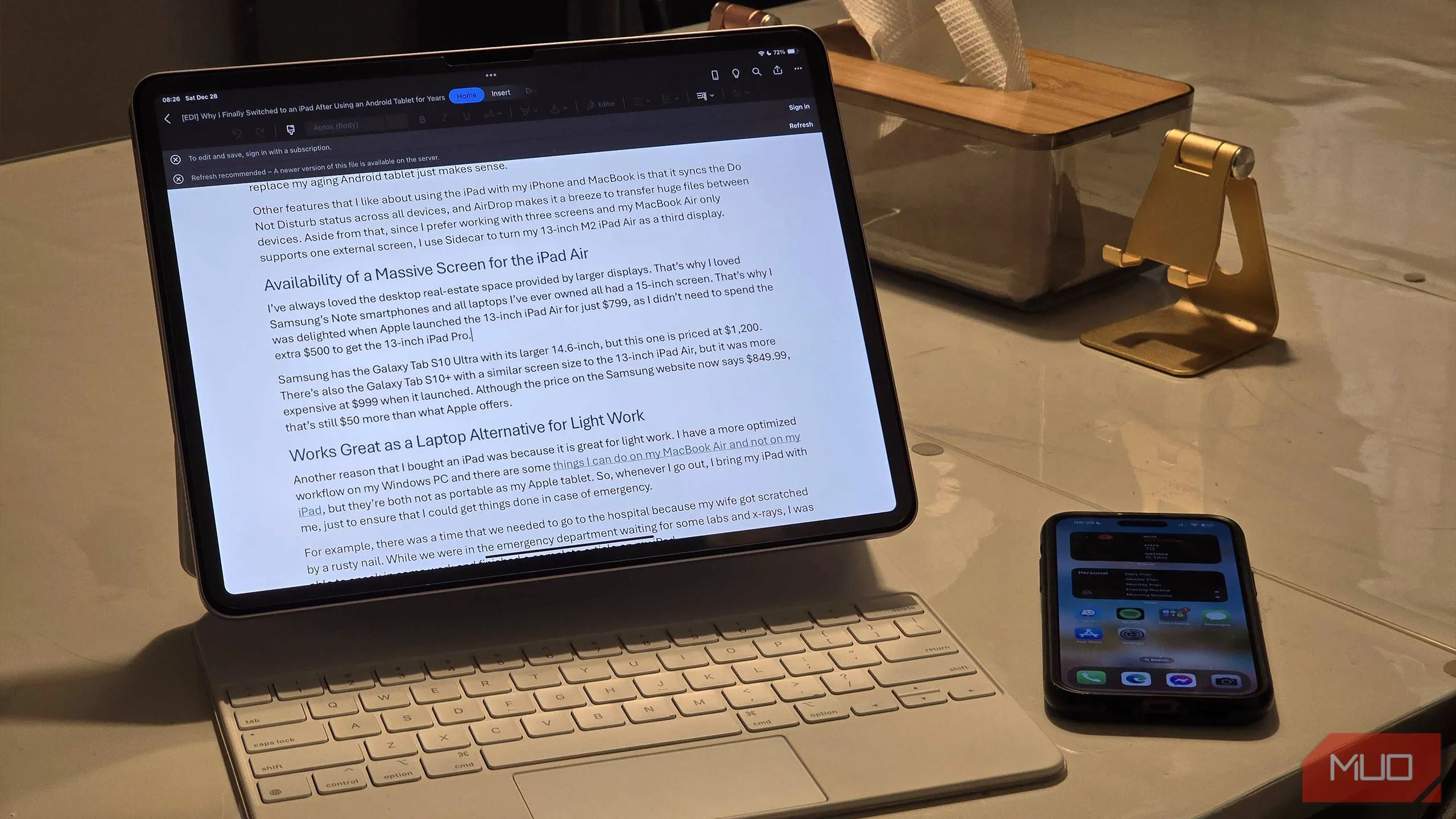 Làm việc hiệu quả mọi lúc mọi nơi trên iPad Air, thay thế laptop cho các tác vụ nhẹ
Làm việc hiệu quả mọi lúc mọi nơi trên iPad Air, thay thế laptop cho các tác vụ nhẹ
Thư Viện Ứng Dụng Đa Dạng và Tối Ưu
Một trong những lý do khiến iPad vượt trội so với máy tính bảng Android là số lượng ứng dụng được thiết kế tỉ mỉ trên App Store, cũng như thời gian hỗ trợ phần mềm thường dài hơn mà Apple cung cấp cho sản phẩm của mình. Ví dụ, Adobe Lightroom, ứng dụng tôi dùng để chỉnh sửa ảnh, đã có mặt trên iPad sớm hơn so với các thiết bị Android. Tất cả các ứng dụng tôi sử dụng cho công việc đều có sẵn trên App Store và thường hoạt động tốt hơn trên iPadOS, ngay cả khi chúng không phải là phần mềm của Apple.
Các ứng dụng chính tôi sử dụng—Microsoft 365, OneDrive, Google Drive, Asana, Trello và Slack—dù không phải do Apple phát triển, vẫn hoạt động rất tốt trên iPad. Điều này có nghĩa là tôi có thể chuyển đổi liền mạch giữa iPad, MacBook Air, PC Windows, iPhone và thậm chí cả điện thoại Samsung mà không phải lo lắng về việc truyền dữ liệu thủ công.
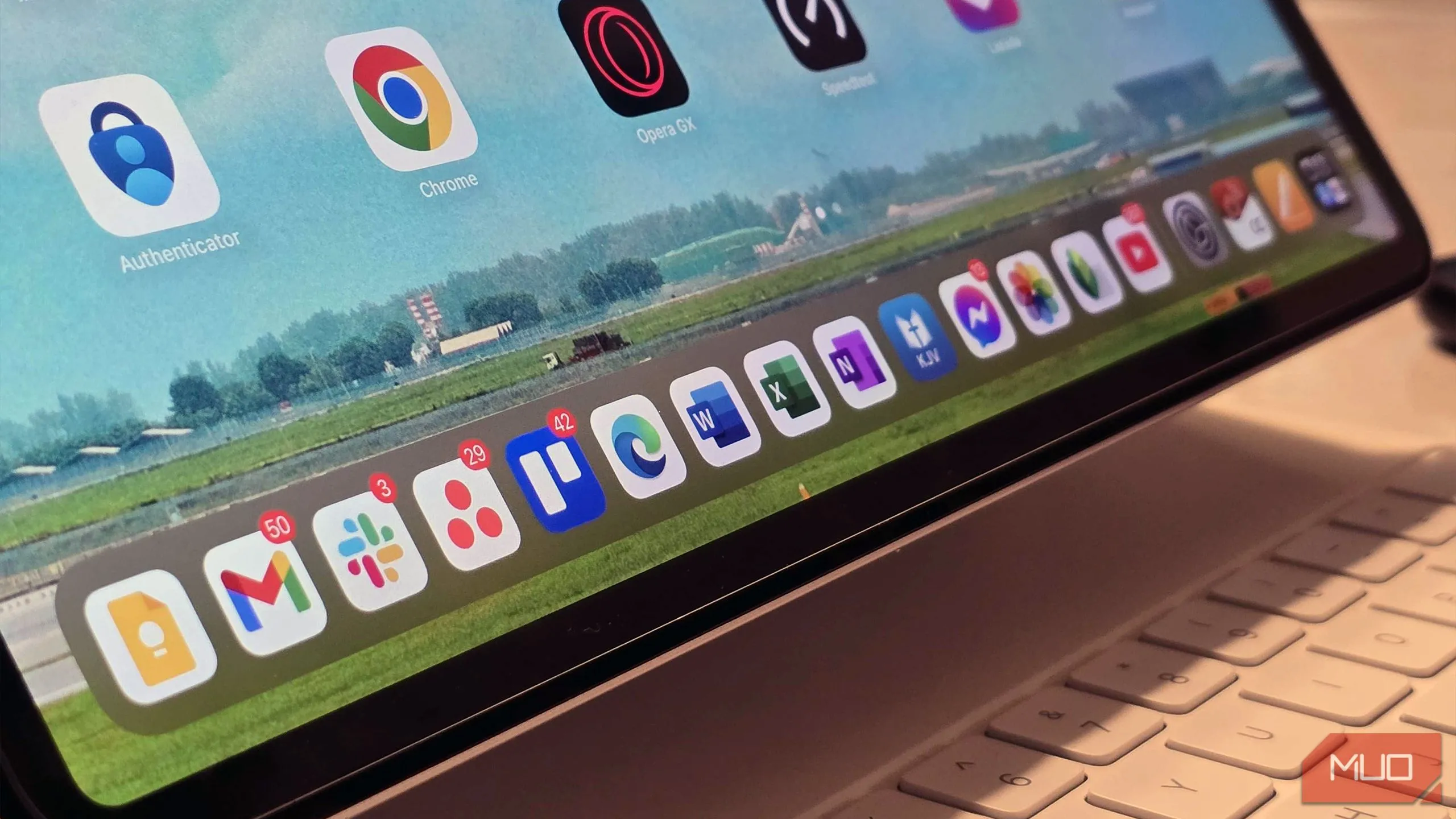 Các ứng dụng năng suất và làm việc chuyên nghiệp trên iPad Air, bao gồm Microsoft 365 và Adobe Lightroom
Các ứng dụng năng suất và làm việc chuyên nghiệp trên iPad Air, bao gồm Microsoft 365 và Adobe Lightroom
Phụ Kiện Hỗ Trợ Nâng Cao Năng Suất
Bên cạnh màn hình lớn, điều tôi yêu thích khác ở iPad Air là cổng USB-C. Điều này có nghĩa là tôi không cần phải mua một loại cáp độc quyền để kết nối phụ kiện và sạc thiết bị, không giống như iPhone 14 của tôi. Hơn nữa, iPad của tôi được trang bị cổng USB 3.2 Gen 2×1, cho phép truyền dữ liệu với tốc độ lên đến 10 Gbps.
Nhờ có cổng USB-C, tôi có thể dễ dàng gắn một bộ Hub USB vào máy tính bảng, chẳng hạn như Baseus Metal Gleam Series II mà tôi từng đánh giá, và kết nối nhiều phụ kiện để làm việc dễ dàng hơn. Điều này có nghĩa là tôi có thể dễ dàng gắn một ổ đĩa ngoài, đặc biệt khi làm việc với các tệp lớn, và thậm chí sử dụng bàn phím cơ có dây nếu tôi muốn viết lách.
Tôi cũng đã tìm mua được một chiếc bao da bàn phím iPad phù hợp. Nó cho phép tôi lấy máy tính bảng ra khỏi túi và bắt đầu viết hoặc chỉnh sửa ảnh một cách tiện lợi và thoải mái bất cứ lúc nào. Nếu bạn không muốn chi trả quá nhiều cho các phụ kiện chính hãng của Apple, cũng có rất nhiều lựa chọn thay thế rẻ hơn cho Magic Keyboard mà chất lượng vẫn rất tốt.
 Mở rộng khả năng làm việc của iPad Air bằng cách kết nối với màn hình rời, chuột và hub USB-C
Mở rộng khả năng làm việc của iPad Air bằng cách kết nối với màn hình rời, chuột và hub USB-C
Những lý do trên chính là động lực khiến tôi cuối cùng đã chuyển sang sử dụng iPad Air sau nhiều năm sở hữu máy tính bảng và các thiết bị Android. Mặc dù Galaxy Tab S10 Ultra khổng lồ của Samsung là một đề nghị hấp dẫn, nhưng cuối cùng tôi đã tìm thấy giá trị tốt hơn ở chiếc iPad Air M2 13 inch, và tôi hoàn toàn hài lòng với thiết bị này. Hãy chia sẻ ý kiến của bạn về việc lựa chọn máy tính bảng và trải nghiệm của bạn với iPad Air trong phần bình luận bên dưới!

